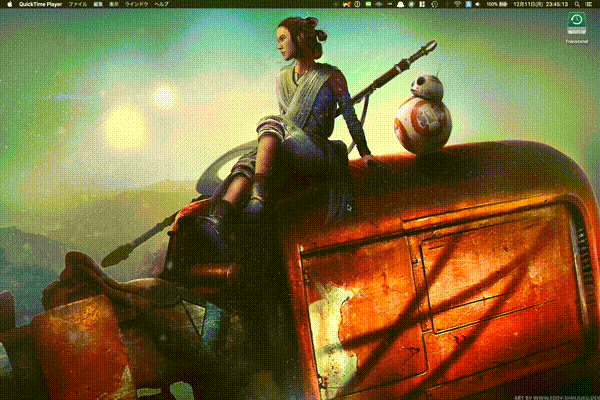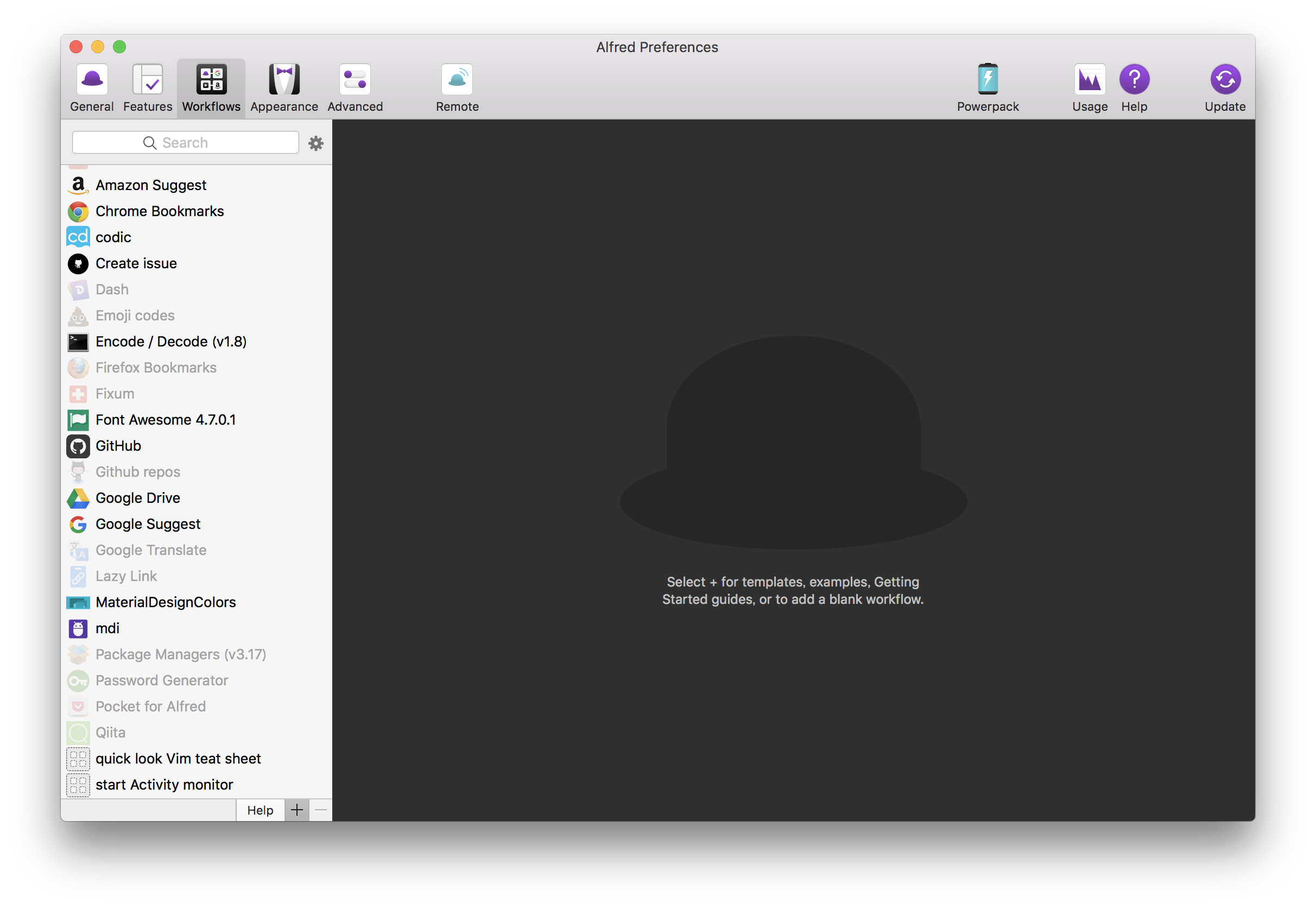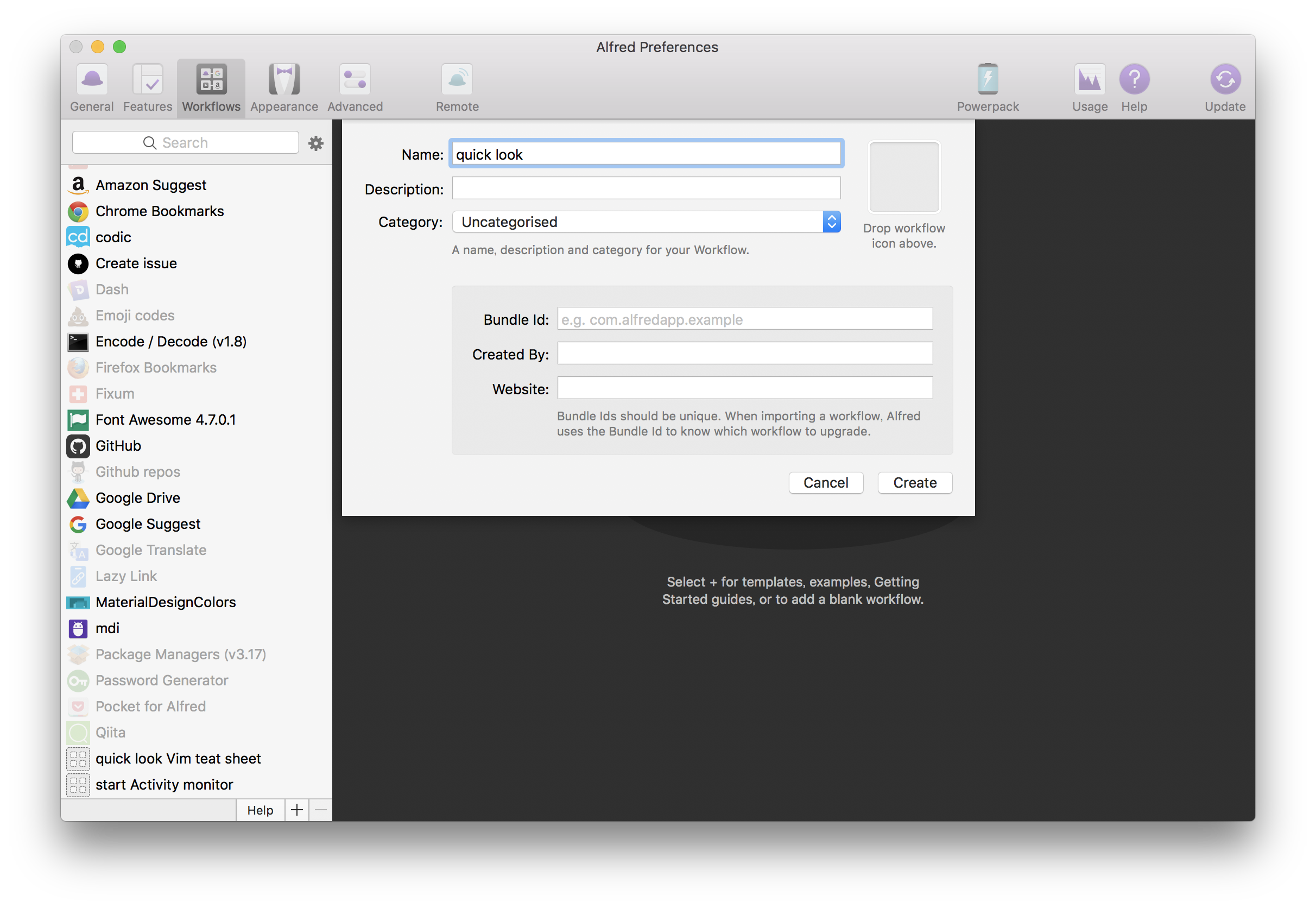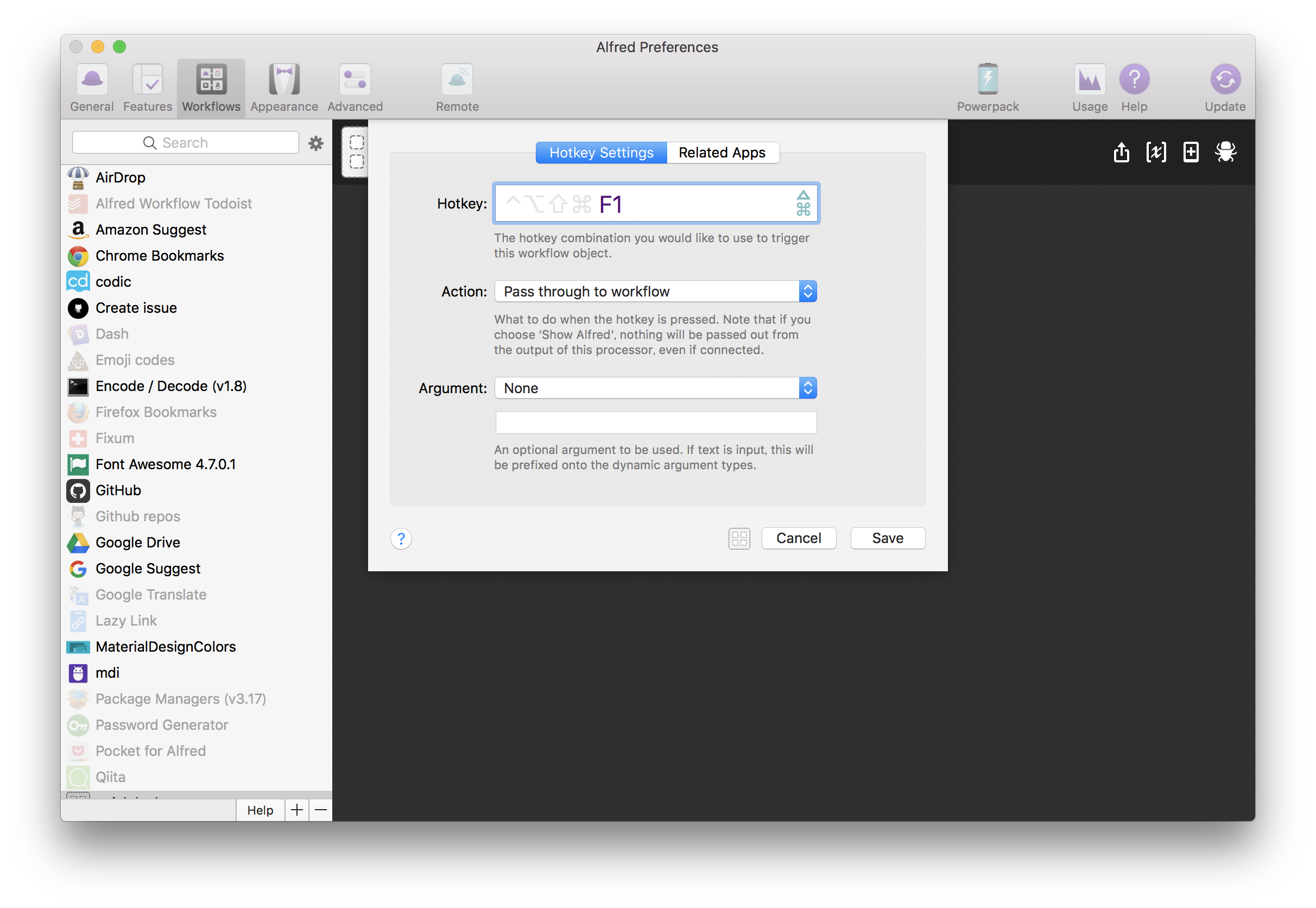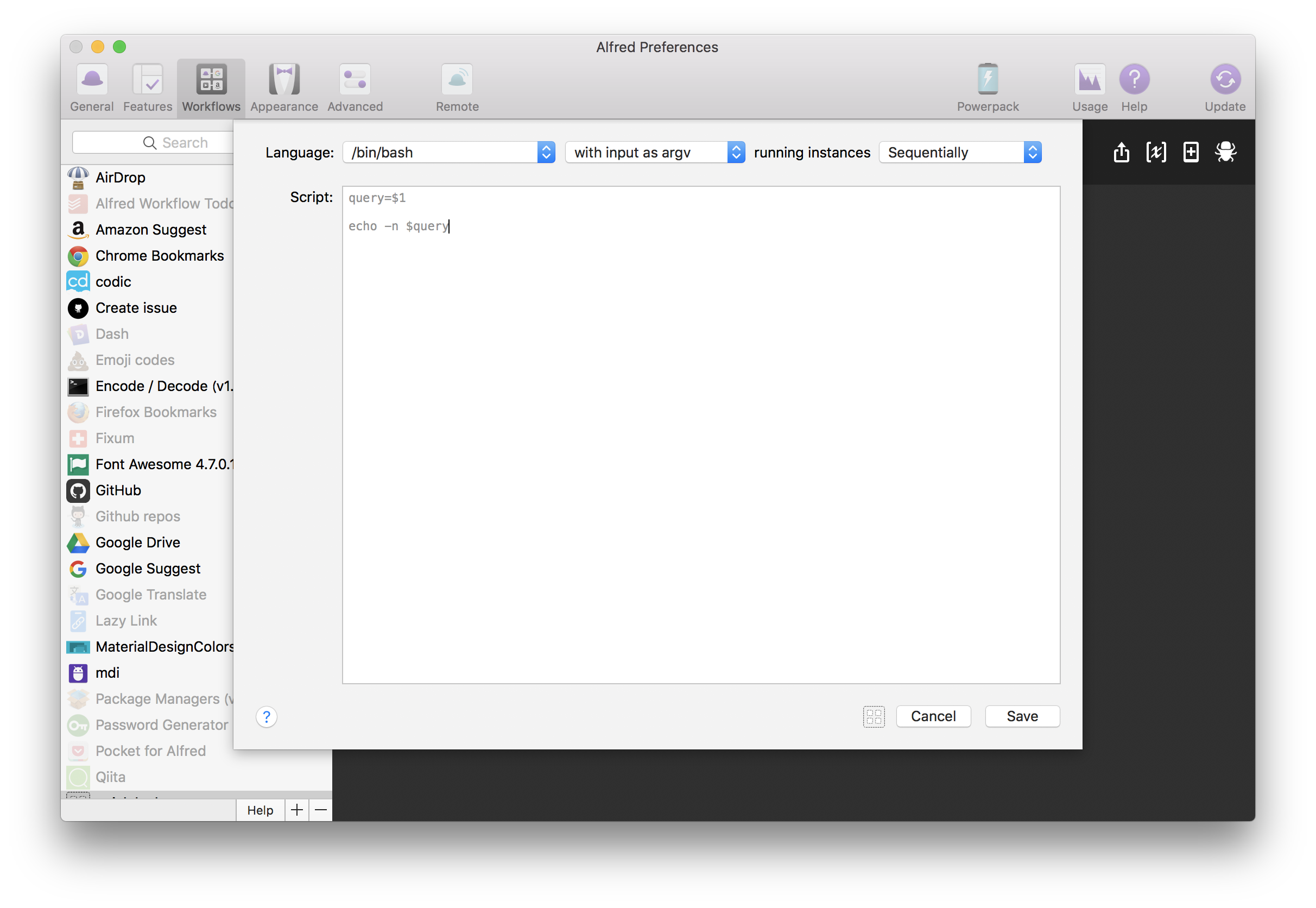チートシートとか、特定のファイルをちょっと確認したいときってありますよね
ショートカット一発でそれができたらいいなと思って作ってみました。
最近vimを使い始めたので、vimのチートシートを表示するのに使ってます
この記事で公開されていたものがわかりやすかったので使ってます。
https://qiita.com/hattys2/items/56d973ad4f197b751501
注意
Alfred Workflow(Alfred powerpack購入で使えるようになります)を使っている人向けです。
Alfred Workflow以外にショートカットキーとコマンドを結びつけるアプリを知ってる人いたら教えてほしいです。
作り方
まずworkflowの左下の+ボタンを押しBlank workflowを選択します
2本指でクリックしてTriggers→Hotkeyを選択
好きなショートカットを指定してsave
もう一度2本指でクリックしてActions→Run Scriptを選択
Languageはbashかzshを選択する(僕はzshを使っているのでzshでやります)
ここに実行するコマンドを書いていきます。
macのQuickLook機能(finderでspaceキーを押してできるやつ)をコマンドで実行したいので、scriptの中身を消してから以下のように書いてsaveする
$ qlmanage -p 開きたいファイルまでのパス
(例)
$ qlmanage -p ~/Desktop/hoge.png
これで、指定したショートカットキーを押せばファイルがQuickLookで開くようになります!